Drucken von Fotos über ein Smartphone/Tablet
In diesem Abschnitt wird die Vorgehensweise für das Drucken von Fotos über Canon PRINT Inkjet/SELPHY beschrieben.
Weitere Informationen zum Herunterladen von Canon PRINT Inkjet/SELPHY finden Sie nachstehend.
-
Öffnen Sie vorsichtig die vordere Abdeckung (A).
Das Papierausgabefach (B) wird geöffnet.

-
Ziehen Sie die Kassette bis zum Anschlag heraus.

-
Schieben Sie beide Papierführungen mithilfe der rechten Papierführung (C) vollständig nach außen.

-
Legen Sie Fotopapier im Hochformat MIT ZU BEDRUCKENDEN SEITE NACH UNTEN ein.

* In der Abbildung oben sehen Sie den Drucker mit hochgeklapptem Papierausgabefach.
-
Schieben Sie die rechte Papierführung (C) so weit nach innen, dass die Papierführungen auf beiden Seiten am Papierstapel anliegen.

* In der Abbildung oben sehen Sie den Drucker mit hochgeklapptem Papierausgabefach.
-
Schieben Sie die Kassette zurück, bis der Pfeil (
 ) auf der vorderen Abdeckung am Rand des Druckers ausgerichtet ist.
) auf der vorderen Abdeckung am Rand des Druckers ausgerichtet ist.Nachdem Sie die Kassette zurückgeschoben haben, wird der Bildschirm zur Angabe der Papierinformationen für die Kassette auf der LCD-Anzeige angezeigt.


-
Drücken Sie die Taste OK.

-
Wählen Sie mit der Taste

 das Format des in die Kassette eingelegten Papiers. Drücken Sie dann die Taste OK.
das Format des in die Kassette eingelegten Papiers. Drücken Sie dann die Taste OK.
 Hinweis
Hinweis-
Das
 (Sternchen) auf der LCD-Anzeige weist auf die aktuelle Einstellung hin.
(Sternchen) auf der LCD-Anzeige weist auf die aktuelle Einstellung hin.
-
-
Wählen Sie mit der Taste

 den Typ des in die Kassette eingelegten Papiers. Drücken Sie dann die Taste OK.
den Typ des in die Kassette eingelegten Papiers. Drücken Sie dann die Taste OK.
Befolgen Sie die Anweisungen aller angezeigten Meldungen, um die Papierinformationen zu registrieren.
-
Ziehen Sie die Papierausgabestütze (D) aus dem Papierausgabefach heraus.
-
Öffnen Sie die Verlängerung des Ausgabefachs (E).
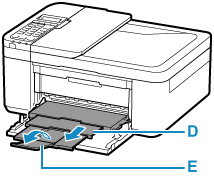
-
Starten Sie
 (Canon PRINT Inkjet/SELPHY) auf Ihrem Smartphone/Tablet.
(Canon PRINT Inkjet/SELPHY) auf Ihrem Smartphone/Tablet. -
Wählen Sie Fotodruck (Photo Print) unter Canon PRINT Inkjet/SELPHY.
Die Liste der auf Ihrem Smartphone/Tablet gespeicherten Fotos wird angezeigt.
-
Wählen Sie ein Foto aus.
Sie können auch mehrere Fotos gleichzeitig auswählen.
-
Geben Sie die Anzahl der Kopien, das Papierformat usw. an.
-
Wählen Sie Druck (Print) aus.

